LPC1114系统板入门手册
LPC1114自学教程_完整(下)
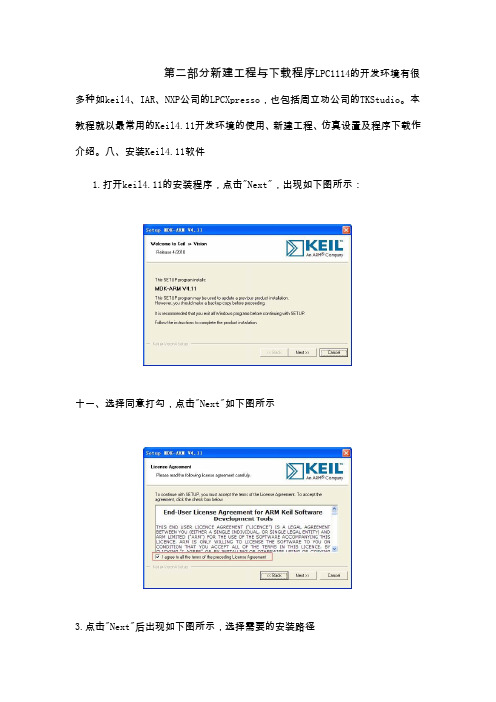
第二部分新建工程与下载程序LPC1114的开发环境有很多种如keil4、IAR、NXP公司的LPCXpresso,也包括周立功公司的TKStudio。
本教程就以最常用的Keil4.11开发环境的使用、新建工程、仿真设置及程序下载作介绍。
八、安装Keil4.11软件1.打开keil4.11的安装程序,点击"Next",出现如下图所示:十一、选择同意打勾,点击"Next"如下图所示3.点击"Next"后出现如下图所示,选择需要的安装路径4.点击"Next"直到安装结束5.使用MDK411注册机破解Keil4,破解方法请参考网络二、设置keil与仿真器的连接在安装完keil4后,下面就介绍怎样新建工程,方法其实大家都很熟悉的,和51单片机一样。
四、打开keil4,选择"project->CreateNewproject",并输入文件名,选择保存路径。
五、我们这里使用的是LPC1114芯片,在这里选择NXP的芯片"LPC1114x301",选择正确的芯片后,点击确定。
如下图所示:2 3.在确认后出现如下提示框,是否加载LPC11xx的启动文件,在这里我们点击“是”。
1 4.在Target1->SourceGroup中添加main.c文件,右击Source,点击"AddFilestoGroup",也可以添加Group进行代码分组管理,使代码结构更有条理。
2 5.对keil文件输出及仿真设置,点击来对keil进行设置,通过设置,keil在编译后可以输出hex文件,用于下载到MCU。
在LPC1343芯片中,可以需要通过设置输出bin文件用于USBISP下载,在此不作介绍。
6.Jlink 在keil4中的设置,首先需要在电脑上安装Jlink的驱动软件V4.14版本,安装方法,在这里省略。
LPC1114自学教程_完整(上)
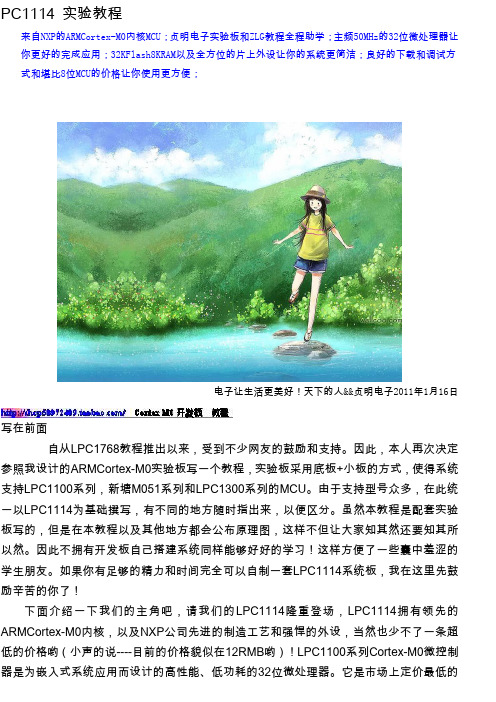
PC1114 实验教程来自NXP的ARMCortex-M0内核MCU;贞明电子实验板和ZLG教程全程助学;主频50MHz的32位微处理器让你更好的完成应用;32KFlash8KRAM以及全方位的片上外设让你的系统更简洁;良好的下载和调试方式和堪比8位MCU的价格让你使用更方便;电子让生活更美好!天下的人&&贞明电子2011年1月16日写在前面自从LPC1768教程推出以来,受到不少网友的鼓励和支持。
因此,本人再次决定参照我设计的ARMCortex-M0实验板写一个教程,实验板采用底板+小板的方式,使得系统支持LPC1100系列,新塘M051系列和LPC1300系列的MCU。
由于支持型号众多,在此统一以LPC1114为基础撰写,有不同的地方随时指出来,以便区分。
虽然本教程是配套实验板写的,但是在本教程以及其他地方都会公布原理图,这样不但让大家知其然还要知其所以然。
因此不拥有开发板自己搭建系统同样能够好好的学习!这样方便了一些囊中羞涩的学生朋友。
如果你有足够的精力和时间完全可以自制一套LPC1114系统板,我在这里先鼓励辛苦的你了!下面介绍一下我们的主角吧,请我们的LPC1114隆重登场,LPC1114拥有领先的ARMCortex-M0内核,以及NXP公司先进的制造工艺和强悍的外设,当然也少不了一条超低的价格哟(小声的说----目前的价格貌似在12RMB哟)!LPC1100系列Cortex-M0微控制器是为嵌入式系统应用而设计的高性能、低功耗的32位微处理器。
它是市场上定价最低的32位微控制器解决方案。
主频高达50MHz,支持睡眠、深度睡眠和深度掉电3种低功耗模式。
同样还拥有丰富的外设,高达32KB片内flash,8KB片内ram,一路IIC、一路RS485、8通道10位ADC、两路SSP、4个通用定时器、多达42个IO口。
好了、LPC1114就介绍这么多,下面介绍一下开发板支持的LPC1343,其实LPC1343和LPC1114的封装和管脚以及片内的外设都兼容,所以说如果会了LPC1114几乎也就会了LPC1343,LPC1343是ARMCortex-M3内核,主频72MHz,除了拥有LPC1114有的所有片内外设以外,LPC1343还拥有USB接口,而且这个USB接口内置固化驱动,号称是业界最简单的MCU内置USB。
LPC1114的IO配置部分的中文手册

表111. LPC111x 引脚配置引脚配置--图8–10引脚描述表8–114引脚配置--图8–10引脚描述表8–114引脚配置图8–8-图8–10引脚描述表8–112表8–114图8–10表8–112表8–113表8–1143. LPC111x 引脚描述表 112. LPC1113/14 引脚描述表 (LQFP48 封装)RESET — 外部复位输入:此引脚上的低电平会使设备复位,I/O 端口和外设复位成初始的默认状态,并使处理器从0地址开始执行。
I/O PIO0_0 — 通用数字输入/输出引脚。
PIO0_1/CLKOUT/ CT32B0_MAT2PIO0_2/SSEL0/ CT16B0_CAP04[1]I/O PIO0_1 —通用数字输入/输出引脚。
复位时低电平启动在线系统编程命令处 理程序。
O CLKOUT — 时钟输出脚。
OCT32B0_MAT2 —32位定时器0匹配输出2。
10[1]I/O PIO0_2 —通用数字输入/输出引脚。
O SSEL0 —SPI0从机选择。
ICT16B0_CAP0 —16位定时器0捕获输入0。
PIO0_314[1] I/OPIO0_3 —通用数字输入/输出引脚。
.I/O SCK0 —SPI0串行时钟。
PIO0_7/CTS 23[1] I/O PIO0_7 —通用数字输入/输出引脚(大电流输出驱动器)。
I CTS —UART清除发送。
PIO0_8/MISO0/CT16B0_MAT0PIO0_9/MOSI0/CT16B0_MAT1 SWCLK/PIO0_10/ SCK0/CT16B0_MAT2TDI/PIO0_11/AD0/CT32B0_MAT3 TMS/PIO1_0/AD1/CT32B1_CAP0 TDO/PIO1_1/AD2/CT32B1_MAT0TRST/PIO1_2/AD3/CT32B1_MAT1 27[1] I/O PIO0_8 —通用数字输入/输出引脚。
LPC1114自学教程_完整(上)
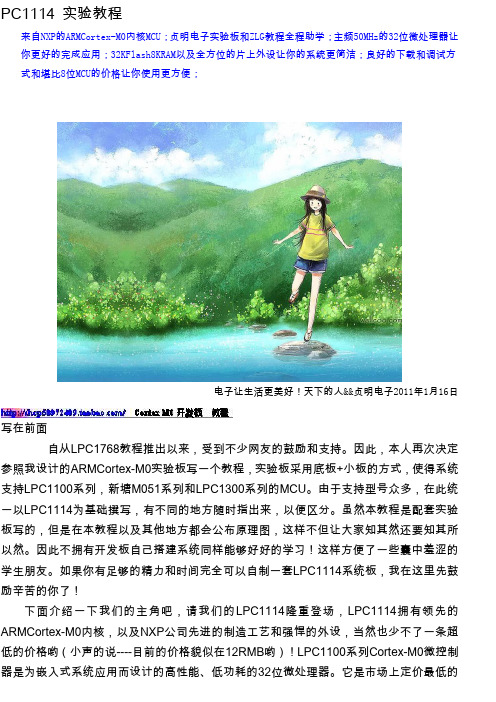
PC1114 实验教程来自NXP的ARMCortex-M0内核MCU;贞明电子实验板和ZLG教程全程助学;主频50MHz的32位微处理器让你更好的完成应用;32KFlash8KRAM以及全方位的片上外设让你的系统更简洁;良好的下载和调试方式和堪比8位MCU的价格让你使用更方便;电子让生活更美好!天下的人&&贞明电子2011年1月16日写在前面自从LPC1768教程推出以来,受到不少网友的鼓励和支持。
因此,本人再次决定参照我设计的ARMCortex-M0实验板写一个教程,实验板采用底板+小板的方式,使得系统支持LPC1100系列,新塘M051系列和LPC1300系列的MCU。
由于支持型号众多,在此统一以LPC1114为基础撰写,有不同的地方随时指出来,以便区分。
虽然本教程是配套实验板写的,但是在本教程以及其他地方都会公布原理图,这样不但让大家知其然还要知其所以然。
因此不拥有开发板自己搭建系统同样能够好好的学习!这样方便了一些囊中羞涩的学生朋友。
如果你有足够的精力和时间完全可以自制一套LPC1114系统板,我在这里先鼓励辛苦的你了!下面介绍一下我们的主角吧,请我们的LPC1114隆重登场,LPC1114拥有领先的ARMCortex-M0内核,以及NXP公司先进的制造工艺和强悍的外设,当然也少不了一条超低的价格哟(小声的说----目前的价格貌似在12RMB哟)!LPC1100系列Cortex-M0微控制器是为嵌入式系统应用而设计的高性能、低功耗的32位微处理器。
它是市场上定价最低的32位微控制器解决方案。
主频高达50MHz,支持睡眠、深度睡眠和深度掉电3种低功耗模式。
同样还拥有丰富的外设,高达32KB片内flash,8KB片内ram,一路IIC、一路RS485、8通道10位ADC、两路SSP、4个通用定时器、多达42个IO口。
好了、LPC1114就介绍这么多,下面介绍一下开发板支持的LPC1343,其实LPC1343和LPC1114的封装和管脚以及片内的外设都兼容,所以说如果会了LPC1114几乎也就会了LPC1343,LPC1343是ARMCortex-M3内核,主频72MHz,除了拥有LPC1114有的所有片内外设以外,LPC1343还拥有USB接口,而且这个USB接口内置固化驱动,号称是业界最简单的MCU内置USB。
LPC1114系统板入门手册

LPC1114系统板入门手册作者:风子芯日期:2011.07.02一、LPC1114系统板简介1、2.5mm电源插座电源极性:内芯为正极,外圆为地线输入电压:DC,范围4.5V~7V注意事项:一定不要超过7V,否则会损坏板子2、串口引脚定义:RXD、GND、TXD(从上往下)电平标准:RS-232电平,可以直连PC机串口的2、5、3引脚3、复位按钮按下按钮2秒以上,LPC1114复位;释放按钮,LPC1114运行程序4、ISP模式选择跳线插上跳线帽,将两个引脚短路,LPC1114进入ISP模式;拔掉跳线帽,然后按下复位按钮2秒后释放,LPC1114进入正常模式5、SWD调试接口引脚定义:+3.3V、nRST、SWDIO、SWCLK、GND(从上往下)二、使用FlashMagic下载LPC1114固件即使没有硬件仿真器,LPC1114也可以使用一款免费软件FlashMagic通过简易串口下载程序。
您可以在/网站上下载到FlashMagic的最新版本。
1、制作串口下载线如上图所示,将PC机串口的2、5、3分别与LPC1114系统板串口的1、2、3连接起来。
如果您的电脑没有串口,买一个现成的USB转串口的转接头,即可。
LPC1114系统板已经提供了MAX3232电平转换芯片,将RS-232电平转换为3.3V电平。
2、安装FlashMagic双击图标,按照提示,选择默认方式,即可。
风子芯电脑上安装的FlashMagic版本是V5.84.2259。
3、进入ISP模式A、连接好串口线和电源线,使LPC1114系统板上电;B、插上ISP跳线帽C、按下复位按钮2秒以上,释放按钮,即可4、配置FlashMagicA、双击桌面上的快捷方式,打开FlashMagic软件(如下图所示)B、如上图所示,选择下载程序使用的串口及其波特率,建议选择57600bps。
波特率越高,下载程序速度越快。
C、单击“Select Device”按钮,在弹出的对话框中选择LPC1114/301D、单击“Browse”按钮,选择需要下载的HEX固件程序(如下图所示)D、单击“Start”按钮,开始给LPC1114系统板下载固件程序FlashMagic界面的下方会提示下载程序的进度,下载完成后,会提示“Finished”。
第三章资料

注意事项
• (1)LPC1100系列处理器支持两种调试方式,但是采用JTAG暂用 了大量的PCB面积,而采用SWD则少得多。而且在调试速度等方 便SWD并不比JTAG差,所以建议读者在实际应用中尽量采用SWD 方式进行设计。 • (2)SWD调试方式不是采用标准端口,读者可以根据自己的需 要排列管脚顺序。
模拟电源原理图
使用 7805 设计的模拟电源
电路非常简单,一端接输入,一端接地,最后一端接输入
开关电源设计
使用LM2576 设计的开关电源
电感的选择:(电压单位:V 电流单位:A)
电源设计注意事项 • 在设计电源电路时,千万不要省略电容,特别是电解电容,如果在各方 面都允许的情况下尽量采用容量大的电解电容。
电源电路的实现:
• 设计末级电源电路 由于LPC1114系统功耗并不大,而系统对电源的要求又比较高, 所以不太适合用开关电源。可以采用低压差模拟电源LDO,而合 乎技术参数的LDO芯片很多,Sipex半导体的SPX1117是一个不错 的选择,其内部功能模块图 3-2 所示,当然在实际应用时也可以选 择兼容的IC来替代它(如LM1117等)。
使用LPC1100为核心器件的最小系统:
时钟系统
电源系统
LPC1100
复位模块
调试接口
LPC1100的最小系统框图
最小系统成员——电源电路的设计
说明:
• 电源电路往往在开发中不被工程师重视,大多数工程师都把大量 的时间和精力花到怎样去实现一个产品的功能,怎样提高产品的 新特点上去了。只有在产品运行不稳定的时候,他们才愿意去花 费一定时间去查找电源的问题。
• 其实电源的重要性并不亚于产品的功能,一个产品如果电源不稳 定的话会影响整个系统的稳定性。所以,初学者在开始就应该对 电源部分足够的重视。这里说的重视电源部分,不仅是指在原理 上设计出一个完美的电源电路,而且在画PCB图纸时,也要把它 放在首位。
LPC1114 IO口配置
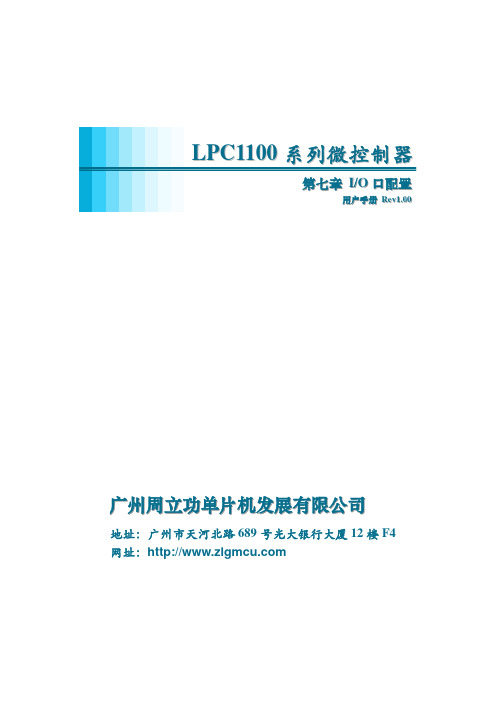
7.3.2 管脚模式...........................................................................................................2
7.3.3 滞后作用...........................................................................................................3
备注:表 7.1 中按照存储单元列出了IOCON寄存器,这和它们在LQFP48 封装中的物理管脚编号一一 对应,从左上角的管脚 1(PIO2_6)开始。按照端口编号排列的IOCON寄存器见 表 7.2。
表 7.1 寄存器汇总:I/O 配置(基址 0x4004 4000)
名称
访问
IOCON_PIO2_6
楼D室
中电脑数码市场)
电话:(0755)83781788(5 线)
电话:(027)87168497 87168297 87168397
传真:(0755)83793285
传真:(027)87163755
上海周立功
地址:上海市北京东路 668 号科技京城东座 7E 室 电话:(021)53083452 53083453 53083496 传真:(021)53083491
7.4.2 IOCON位置寄存器 ........................................................................................26
LPC1100 系列微控制器用户手册
©2008 Guangzhou ZLGMCU Development CO., LTD. ii
LPC1114

00 P = 1
01 P = 2
10 P = 4
11
P=8
-
保留. 不要将1写到这些保留位中。
0x00 0x0
4.4 系统 PLL状态寄存器
User manual
Rev. 00.10 — 11 January 2010
© NXP B.V. 2010. All rights reserved.
10 of 326
此LPC111X 数据手册之中文翻译,由武汉理工大学UP团队友情提供,仅供学习交流之用,欢迎指正,共同修改完善。
NXP Semiconductors
0
复位SPI0外设。
1
SPI0 复位失效。
1
I2C_RST_N
I2C复位控制
0x1
0
复位I2C 外设。
1
I2C 复位失效。
UM10398_0
User manual
Rev. 00.10 — 11 January 2010
© NXP B.V. 2010. All rights reserved.
13 of 326
-
0x0DC
保留
R/W
0x0E0
CLKOUT时钟源选择
R/W
0x0E4
CLKOUT时钟源更新允许
R/W
0x0E8
CLKOUT时钟分频器
-
0x0EC - 0x0FC 保留
R
0x100
POR捕获PIO状态0
R
0x104
POR捕获PIO状态1
0x000 0x000 0x000 0x000 0x001 0x85F 0x000 0x000 0x000 0x000 0x000 0x000 0x000 0x000 0x000 依赖用户
- 1、下载文档前请自行甄别文档内容的完整性,平台不提供额外的编辑、内容补充、找答案等附加服务。
- 2、"仅部分预览"的文档,不可在线预览部分如存在完整性等问题,可反馈申请退款(可完整预览的文档不适用该条件!)。
- 3、如文档侵犯您的权益,请联系客服反馈,我们会尽快为您处理(人工客服工作时间:9:00-18:30)。
LPC1114系统板入门手册
作者:风子芯
日期:2011.07.02
一、LPC1114系统板简介
1、2.5mm电源插座
电源极性:内芯为正极,外圆为地线
输入电压:DC,范围4.5V~7V
注意事项:一定不要超过7V,否则会损坏板子
2、串口
引脚定义:RXD、GND、TXD(从上往下)
电平标准:RS-232电平,可以直连PC机串口的2、5、3引脚
3、复位按钮
按下按钮2秒以上,LPC1114复位;释放按钮,LPC1114运行程序
4、ISP模式选择跳线
插上跳线帽,将两个引脚短路,LPC1114进入ISP模式;拔掉跳线帽,然后按下复位按钮2秒后释放,LPC1114进入正常模式
5、SWD调试接口
引脚定义:+3.3V、nRST、SWDIO、SWCLK、GND(从上往下)
二、使用FlashMagic下载LPC1114固件
即使没有硬件仿真器,LPC1114也可以使用一款免费软件FlashMagic通过简易串口下载程序。
您可以在/网站上下载到FlashMagic的最新版本。
1、制作串口下载线
如上图所示,将PC机串口的2、5、3分别与LPC1114系统板串口的1、2、3连接起来。
如果您的电脑没有串口,买一个现成的USB转串口的转接头,即可。
LPC1114系统板已经提供了MAX3232电平转换芯片,将RS-232电平转换为3.3V电平。
2、安装FlashMagic
双击图标,按照提示,选择默认方式,即可。
风子芯电脑上安装的FlashMagic版本是V5.84.2259。
3、进入ISP模式
A、连接好串口线和电源线,使LPC1114系统板上电;
B、插上ISP跳线帽
C、按下复位按钮2秒以上,释放按钮,即可
4、配置FlashMagic
A、双击桌面上的快捷方式,打开FlashMagic软件(如下图所示)
B、如上图所示,选择下载程序使用的串口及其波特率,建议选择57600bps。
波特率越高,下载程序速度越快。
C、单击“Select Device”按钮,在弹出的对话框中选择LPC1114/301
D、单击“Browse”按钮,选择需要下载的HEX固件程序(如下图所示)
D、单击“Start”按钮,开始给LPC1114系统板下载固件程序
FlashMagic界面的下方会提示下载程序的进度,下载完成后,会提示“Finished”。
固件程序下载完成后,拔掉ISP跳线帽,按下复位按钮使LPC1114系统板复位后,就会立刻运行行固件程序。
三、使用MDK+JLink调试LPC1114程序(待补充)
1、安装JLink驱动程序
运行安装程序JLinkARM_V422b,选择默认安装即可
下载地址:/cms/jlink.html
2、安装RealView MDK-ARM(Keil)
推荐的版本是V4.14.4.0。
也尝试过低版本的MDK,对Cortex M0和JLink支持的不是很好。
3、如何配置MDK工程,通过JLink下载LPC1114固件程序
A、打开LPC1114的UART样例工程
B、在菜单“Flash”中选择“Configure Flash Tools”,如下图配置所示
C、单击“Settings”按钮,选择“Debug”页。
按照如下配置,检测JLink仿真器和LPC1114的IDCODE是否已正确识别出来。
D、选择“Flash Download”页,如下图所示
E、单击“Add”按钮,按照下图所示选择LPC1114 32K一项
F、单击“Flash”菜单里面的“Download”即可将编译生成的axf文件烧写到LPC1114的FLASH ROM中
4、如何配置MDK工程,通过JLink调试LPC1114程序
A、打开LPC1114的UART样例工程,单击工程配置按钮(下图红圈位置)
B、选择“Debug”页,如下图所示
C、单击“Settings”按钮,选择“Debug”页。
按照如下配置,检测JLink仿真器和
LPC1114的IDCODE是否已正确识别出来。
D、单击菜单“Debug”里面的“Start/Stop Debug Session”,开始调试程序
E、MDK先将axf文件下载到LPC1114的FLASH ROM当中。
在“Build Output”窗口中会打印出如下的信息
JLink info:
------------
DLL: V4.20p, compiled Nov 19 2010 15:55:07
Firmware: J-Link ARM V8 compiled Nov 19 2010 11:55:23
Hardware: V8.00
S/N : 20090626
Feature(s) : RDI,FlashDL,FlashBP,JFlash,GDBFull
* JLink Info: Found SWD-DP with ID 0x0BB11477
* JLink Info: FPUnit: 4 code (BP) slots and 0 literal slots
ROMTableAddr = 0xE00FF003
Target info:
------------
Device: LPC1114x301
VTarget = 3.293V
State of Pins:
TCK: 0, TDI: 0, TDO: 0, TMS: 0, TRES: 1, TRST: 1
Hardware-Breakpoints: 4
Software-Breakpoints: 2048
Watchpoints: 2
JTAG speed: 2000 kHz
Erase Done.
Programming Done.
Verify OK.
F、如果前面的操作没有问题,“Debug”菜单中的,单步、全速、断点等调试按钮就已经可以使用了。
G、当程序执行时,光标会跟着移动。
如下图所示。
